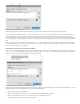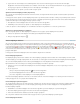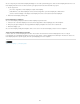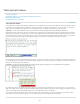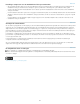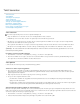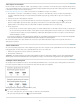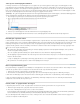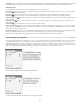Operation Manual
Tekst bewerken
Naar boven
Naar boven
Tekst selecteren
Tekst plakken
Tekst slepen en neerzetten
Tekens omwisselen
Verborgen tekens weergeven
Tekst op een stramienpagina bewerken
Handelingen ongedaan maken
Naar een positiemarkering gaan
Kolom-, kader- en pagina-einden toevoegen
Voorwaardelijke tekst gebruiken
Tekst selecteren
Voer met het gereedschap Tekst een van de volgende handelingen uit:
Sleep de I-balkcursor over een teken, woord of een volledig tekstblok om dit te selecteren.
Dubbelklik op een woord om dit te selecteren. De spaties bij het woord worden niet geselecteerd.
Klik drie keer op een regel om deze te selecteren. Als de voorkeurenoptie Drie keer klikken om een regel te selecteren is uitgeschakeld,
wordt met drie keer klikken de hele alinea geselecteerd.
Als de optie Drie keer klikken om een regel te selecteren is ingeschakeld, selecteert u de hele alinea door vier keer te klikken in de alinea.
Klik vijf keer om het volledige artikel te selecteren of klik op een willekeurige positie in het artikel en kies Bewerken > Alles selecteren.
Opmerking: Als u tekst selecteert die een notitie-ankerpunt bevat, worden de notitie en de inhoud eveneens geselecteerd als u een van de
bovenstaande procedures gebruikt.
De werking van drie keer klikken wijzigen
1. Kies Bewerken > Voorkeuren > Tekst (Windows) of InCopy > Voorkeuren > Tekst (Mac OS).
2. Kies Drie keer klikken om een regel te selecteren om met drie keer klikken een regel te kunnen selecteren (standaardinstelling). Selecteer
deze optie niet als u met drie keer klikken een alinea wilt selecteren.
Tekst plakken
U kunt tekst uit een andere toepassing of vanuit Adobe InCopy plakken.
Tekst uit een andere toepassing plakken
1. Als u de opmaak en informatie, zoals stijlen en indexmarkeringen, wilt behouden, opent u het gedeelte Klembordafhandeling van het
dialoogvenster Voorkeuren en selecteert u bij Plakken de optie Alle informatie. Selecteer Alleen tekst als u deze items en andere opmaak
tijdens het plakken wilt verwijderen.
2. Knip of kopieer tekst naar een andere toepassing of naar een InCopy -document.
3. Ga op een van de volgende manieren te werk:
Kies Bewerken > Plakken. Als de geplakte tekst niet alle opmaak bevat, moet u de instellingen in het dialoogvenster Importopties
wijzigen voor RTF-documenten.
Kies Bewerken > Plakken zonder opmaak. (Plakken zonder opmaak is niet beschikbaar (grijs) als u tekst uit een andere toepassing plakt
en Alleen tekst is geselecteerd in het gedeelte Klembordafhandeling van het dialoogvenster Voorkeuren.)
Afstand automatisch tijdens plakken van tekst aanpassen
Wanneer u tekst plakt, kunnen, afhankelijk van de context, automatisch spaties worden toegevoegd of verwijderd. Als u bijvoorbeeld een woord
knipt en het vervolgens tussen twee woorden plakt, wordt er voor en achter het woord een spatie ingevoegd. Plakt u dat woord aan het einde van
de zin vóór de punt, dan wordt er geen spatie toegevoegd.
1. Kies Bewerken > Voorkeuren > Tekst (Windows) of InCopy > Voorkeuren > Tekst (Mac OS).
2. Selecteer Afstand automatisch aanpassen bij het knippen en plakken van woorden en klik op OK.
155